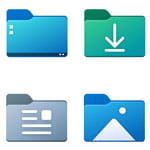
ドキュメントフォルダーは通常 C ドライブですが、別の場所に移動したいと思った事はありませんか?
実は C ドライブ以外にでも場所を変更する事ができます。ドキュメントフォルダーだけではなく、ミュージック、ピクチャ、ビデオ、ダウンロードフォルダーの場所も変更可能です。
通常 Windows11 ではユーザーごとに C ドライブにドキュメント、ミュージック、ピクチャ、ビデオフォルダーが作成されます。このフォルダーの場所を変更したり C ドライブの容量を使いたくない場合は、別のドライブに移動する事が可能です。
ドキュメントフォルダーの場所を変更する方法
同様の方法で、ミュージック、ピクチャ、ビデオ、ダウンロードフォルダーの場所を変更する事ができます。

まずはタスクバーのフォルダアイコンからエクスプローラーを開きます。
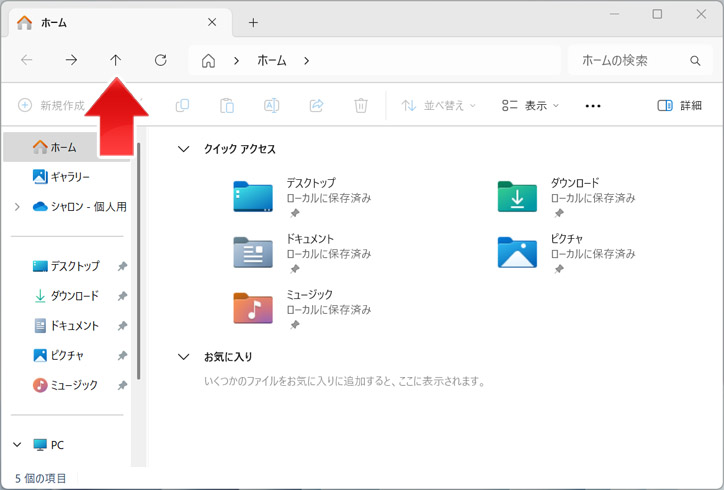
上矢印ボタンを押します。
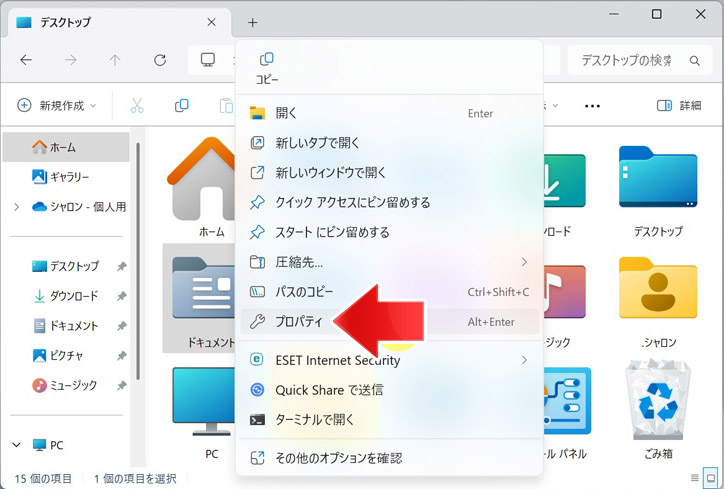
ドキュメントフォルダーを右クリックして、メニューの中からプロパティを選択します。
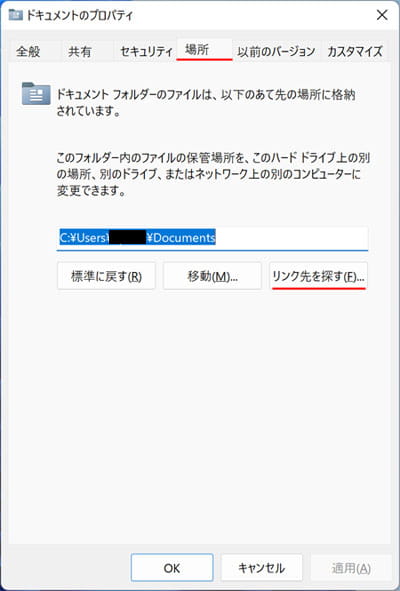
場所タブを開き、パスが表示されているテキストボックスを直接編集するか「リンク先を探す」ボタンを押して、新しい場所を選択します。
OK ボタンまたは適用ボタンを押します。
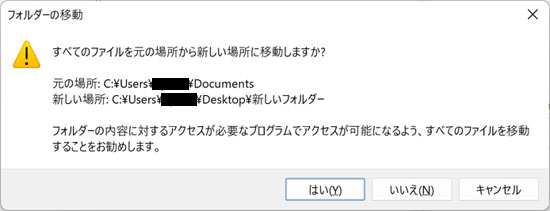
すると次のような確認画面が出ます。
すべてのファイルを元の場所から新しい場所に移動しますか?
ドキュメントフォルダーなどのファイルを利用しているアプリがあった場合、元の場所から移動しないとファイルが無くなってしまった事になりますから正しく動作しなくなる恐れがあります。
そのため、すべてのファイルを移動する事が推奨されています。
「はい」ボタンを押すと、新しい場所にドキュメントフォルダーの中身のファイルが移動します。
関連記事
ストアアプリのダウンロードドライブを変更するには?

